手机如何访问电脑硬盘?ES文件浏览器连接电脑
1、这部可以参照我的经验:
https://jingyan.baidu.com/article/d2b1d102bfda9b5c7e37d485.html
这个方法不仅可以让让手机和电脑处于同一局域网下,还可以让手机连接电脑的无线网络上网!
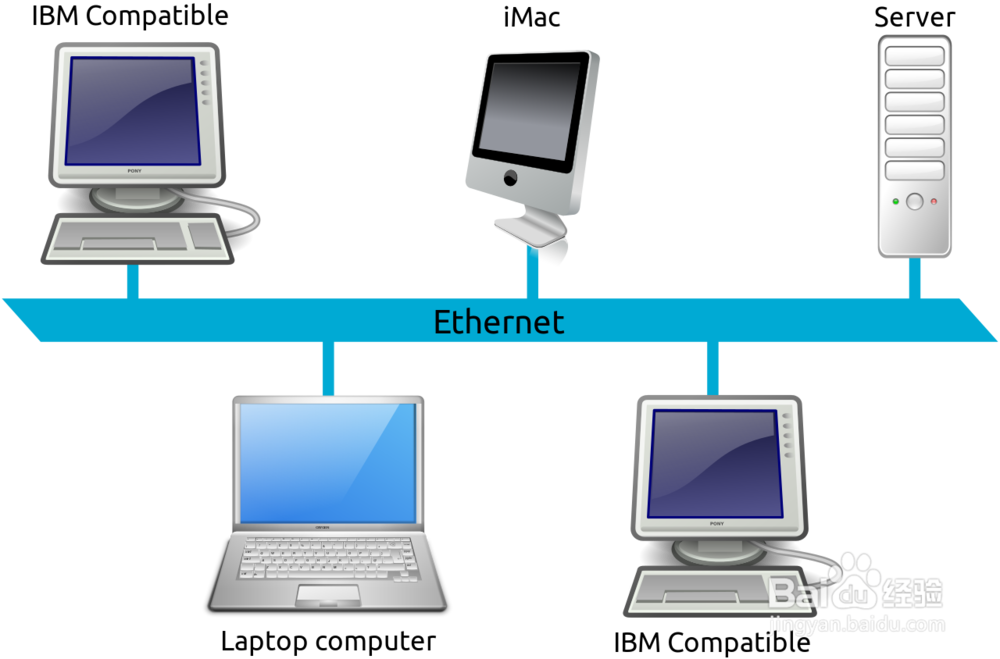
1、打开我的电脑,找到要共享的硬盘,我这里以【D盘】为例!
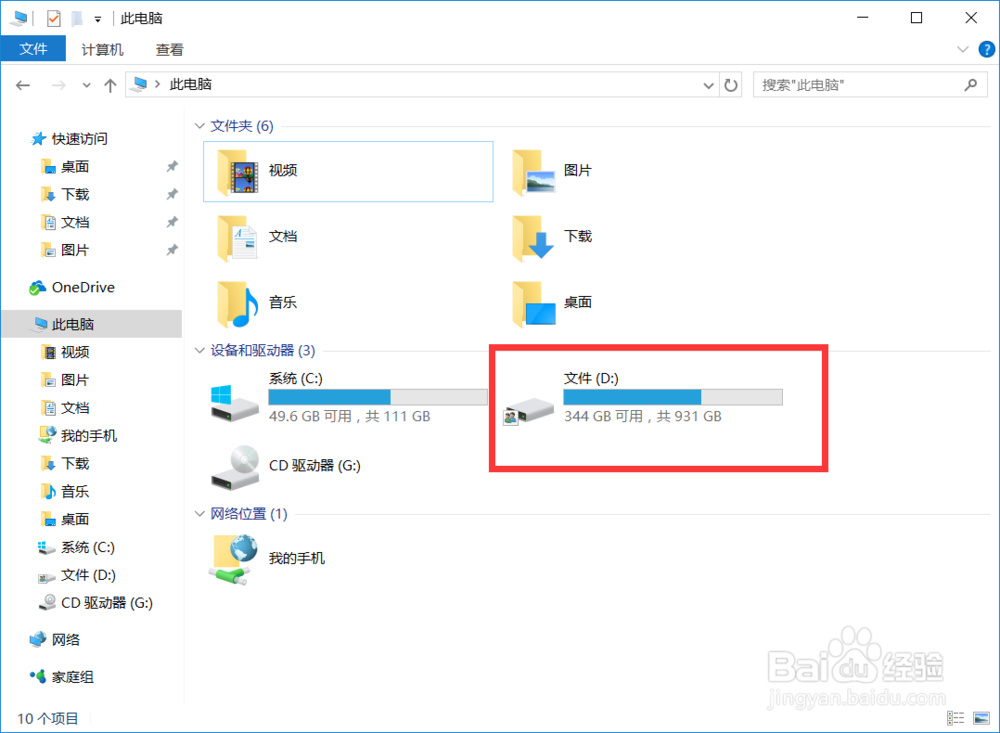
2、右键-属性-共享-高级共享
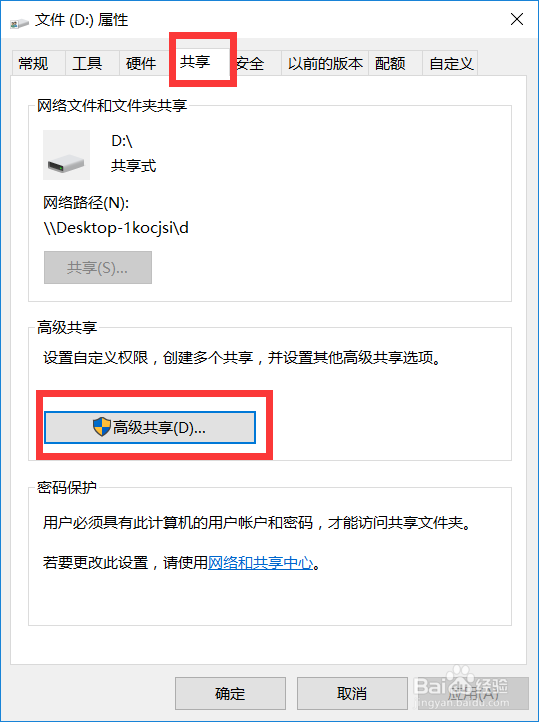
3、高级共享 - 共享此文件夹 - 确定
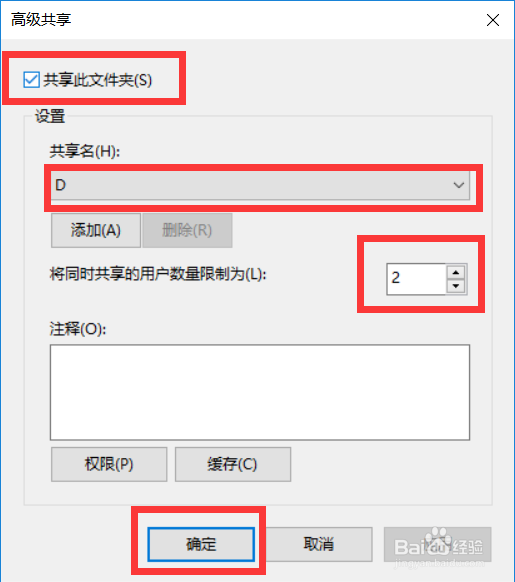
4、电脑端设置完成!
1、在手机应用商店下载安装ES文件浏览器,打开【我的网络】

2、点扫描,会找到你的电脑,如图!

3、点一下电脑图标,会弹出登陆界面,如图!用户名是电脑用户名,密码是开机密码,若开机没有密码,可不填!

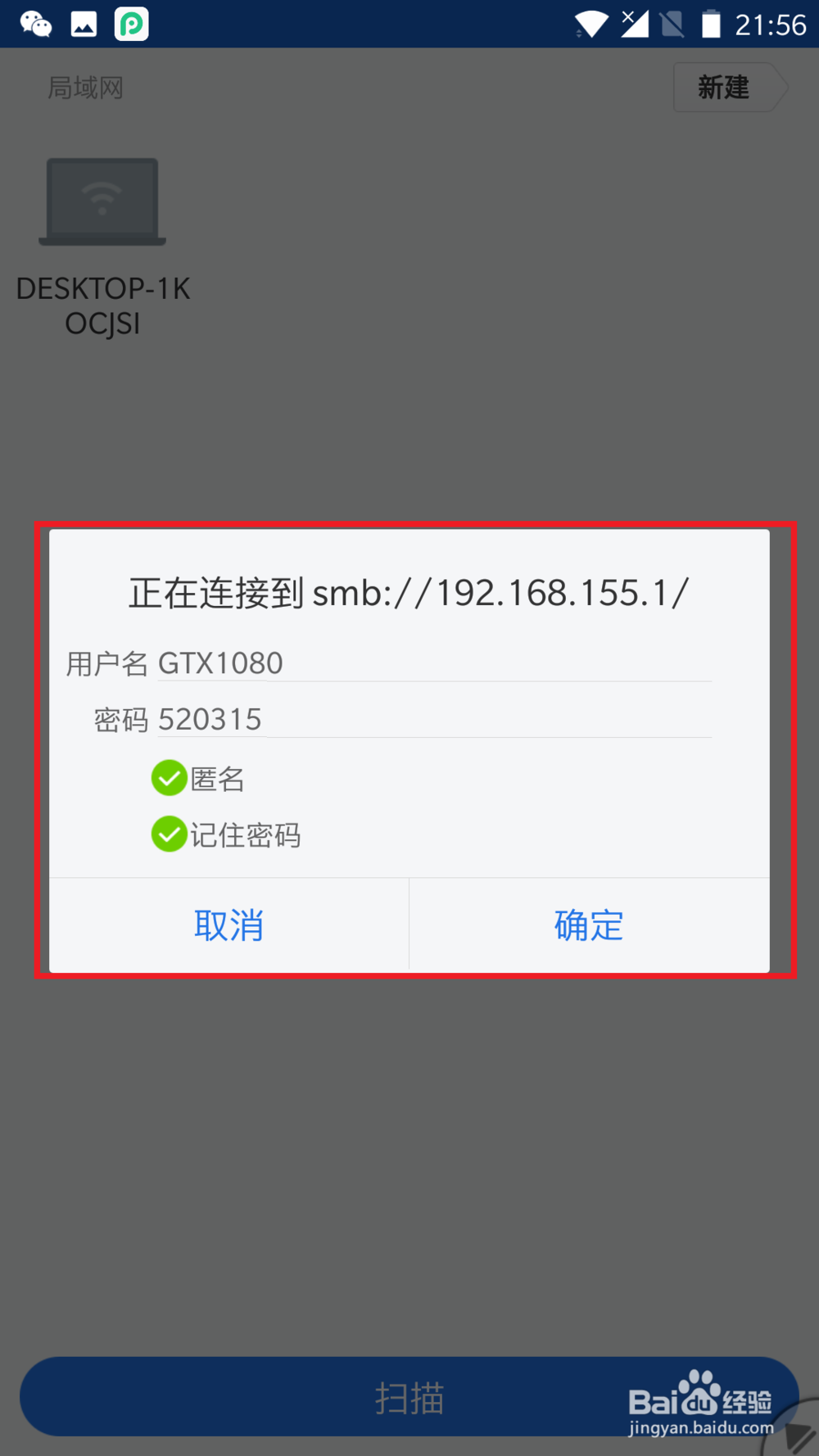
4、然后就看到【D盘】了,打开后就可以访问电脑【D盘】下的文件了!

5、用此方法,电脑上的电影,音乐等可以直接访问,安卓apk文件可以直接点开在手机上安装!复制文件那也so easy了!
是不是很神奇!那就赞一下呗!
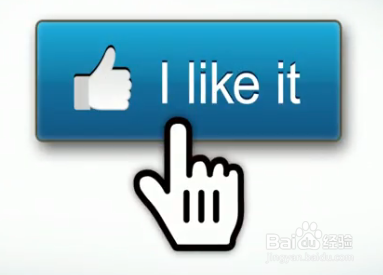
声明:本网站引用、摘录或转载内容仅供网站访问者交流或参考,不代表本站立场,如存在版权或非法内容,请联系站长删除,联系邮箱:site.kefu@qq.com。
阅读量:128
阅读量:70
阅读量:80
阅读量:62
阅读量:133